Während sich die Apple iPhone-Lautsprecher mit Stereo-Setups ebenfalls drastisch verbessert haben, können sie immer noch nicht mit den größeren Lautsprechern auf einem Mac mithalten. Sogar das Basis-MacBook Air verfügt über hochwertige Lautsprecher, die Ihr Medienerlebnis verbessern.
Wäre es angesichts der beeindruckenden Lautsprecher auf einem Mac nicht großartig, wenn Sie Medien von einem iPhone über die Lautsprecher Ihres Mac abspielen könnten? Der Ton würde viel lauter und voller klingen als von den Lautsprechern eines iPhones. Es ist auch ein cooler Partytrick, wenn Sie keinen Bluetooth-Lautsprecher haben, mit dem Sie sich verbinden können, und einen großen Raum mit vielen Leuten haben.
Wenn das für Sie interessant klingt, hier sind zwei Möglichkeiten, wie Sie dies tun können spielen Sie Medien von einem iPhone über die Lautsprecher Ihres Mac ab.
1. Verwendung eines USB-Kabels
Dies ist eine einfachere Methode, die es schon seit einiger Zeit gibt. Sie können das interne Audio Ihres iPhones über die Lautsprecher Ihres Macs leiten, indem Sie Ihr iPhone mit dem Mac verbinden und das iPhone als Eingangsquelle auswählen. Sie können entweder das Kabel verwenden, das Sie mit dem Telefon erhalten haben, oder einige der besten USB-C-zu-Lightning-Kabel für das iPhone ausprobieren.
Schritt 1: Schließen Sie das Lightning-Ende des an Kabel in Ihr iPhone und das USB-Ende in Ihren Mac. Sowohl USB-C-als auch USB-A-Kabel reichen aus.
Schritt 2: Drücken Sie nach dem Anschließen auf Ihrem Mac die Befehlstaste + die Leertaste, um die Spotlight-Suche zu öffnen.
Schritt 3: Geben Sie Audio MIDI Setup ein und drücken Sie die Eingabetaste.
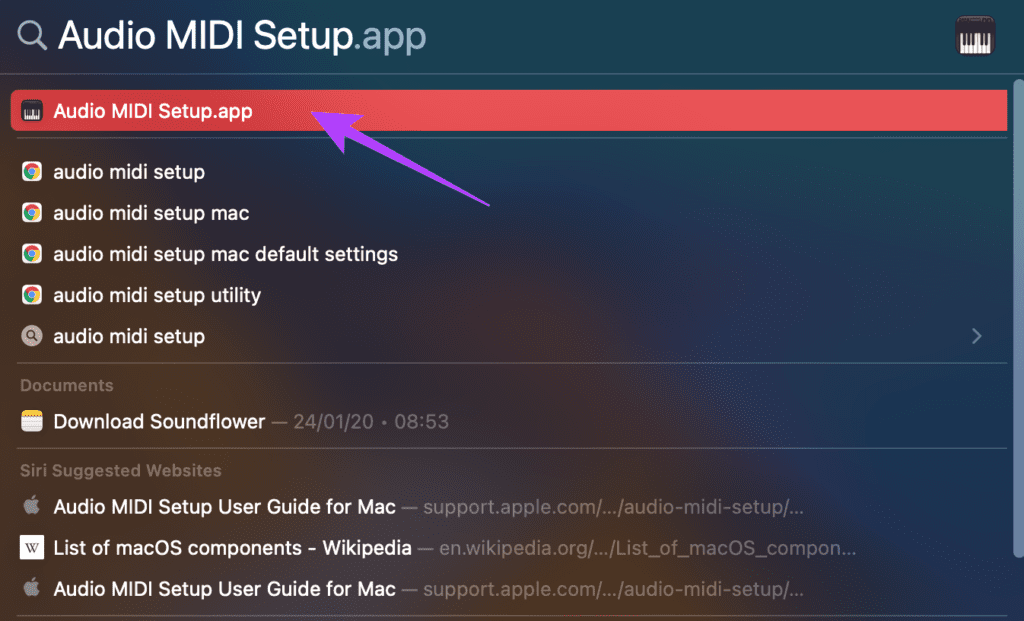
Schritt 4: Die Audio-MIDI-Setup-App wird auf Ihrem Mac geöffnet. Hier sehen Sie eine Liste aller Eingabe-und Ausgabegeräte, die mit Ihrem Mac verbunden sind. Der interne Lautsprecher, das Mikrofon, die externen Kopfhörer usw. werden alle in der linken Spalte aufgelistet.
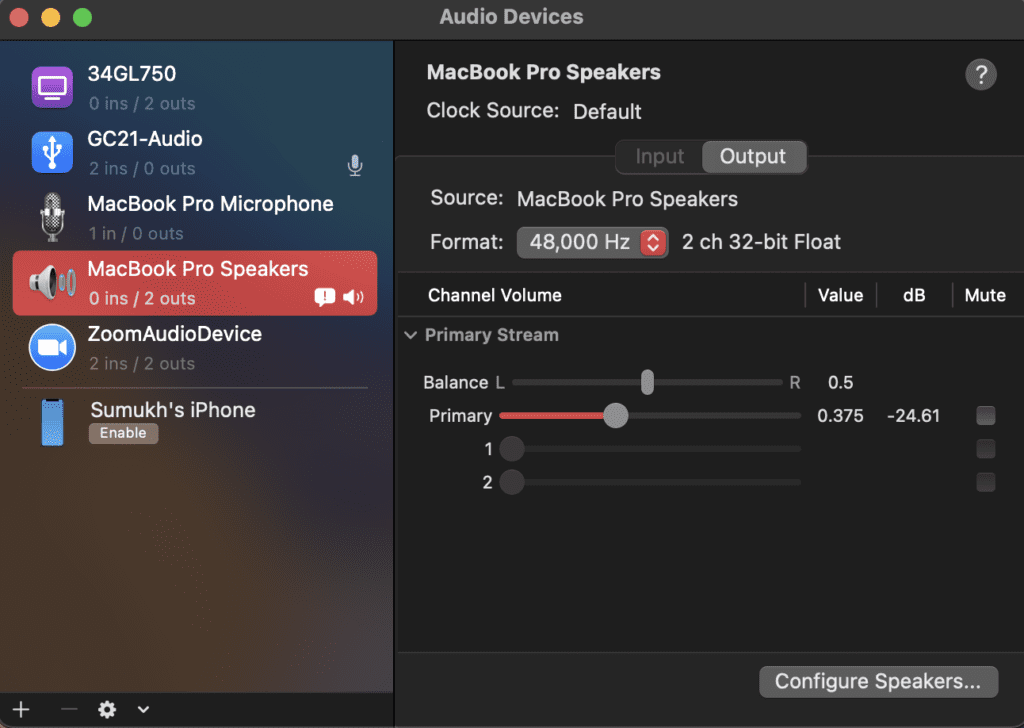
Schritt 5: Sie werden feststellen, dass Sie Ihr iPhone auch als Gerät auf der linken Seite aufgelistet sehen, da Ihr iPhone angeschlossen ist Feld. Tippen Sie darunter auf die Schaltfläche Aktivieren.
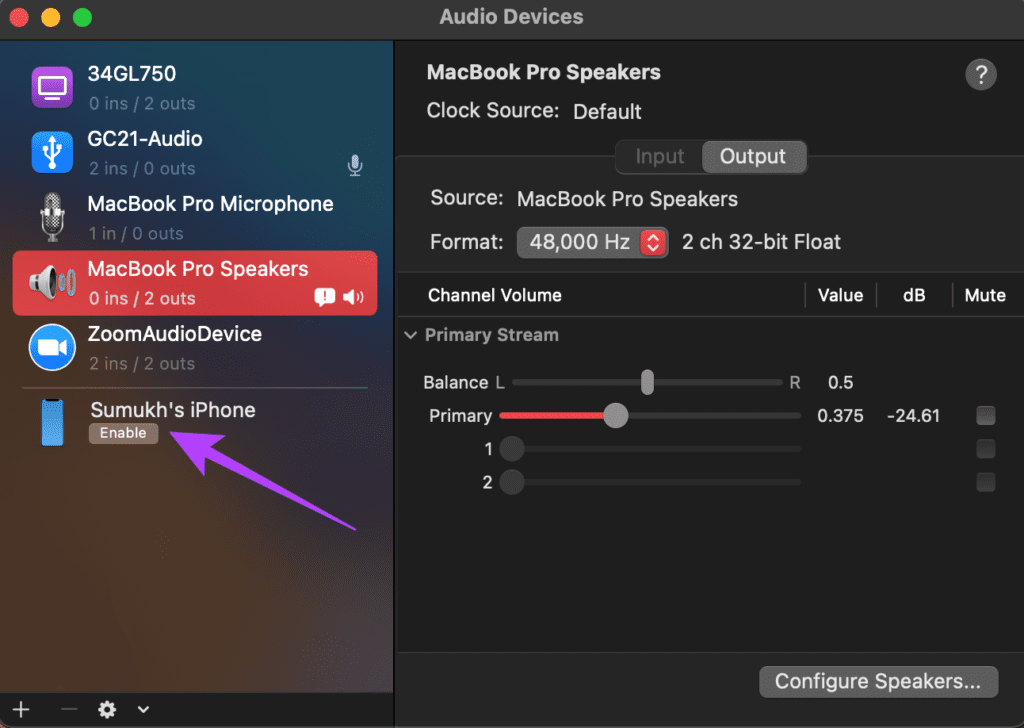
Schritt 6: Sobald Sie es aktiviert haben, sehen Sie das oben aufgeführte iPhone mit 2 Ein-und 0 Ausgängen. Das bedeutet, dass das iPhone jetzt als Eingabegerät für die Lautsprecher Ihres Mac fungiert.
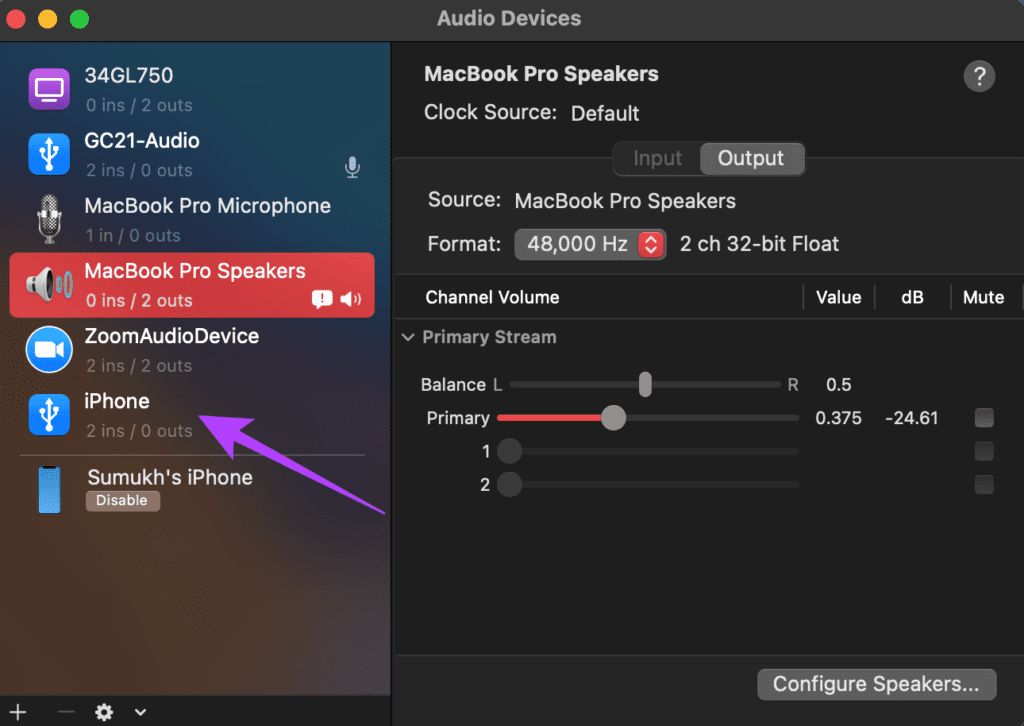
Schritt 7: Spielen Sie eine Mediendatei Ihrer Wahl auf Ihrem iPhone ab und sie wird über die Lautsprecher Ihres Mac abgespielt.
Beachten Sie das Diese Methode funktioniert nur für Medien, sodass Sie Musik und Videos abspielen können. Wenn Sie jedoch einen Telefonanruf erhalten, wird das Audio nur über Ihr iPhone und nicht über den Mac geleitet.
Um die Medienwiedergabe von Ihrem iPhone zu stoppen, gehen Sie zurück zu Audio-MIDI-Setup und klicken Sie unten auf Deaktivieren Ihr iPhone. Trennen Sie dann das Kabel.
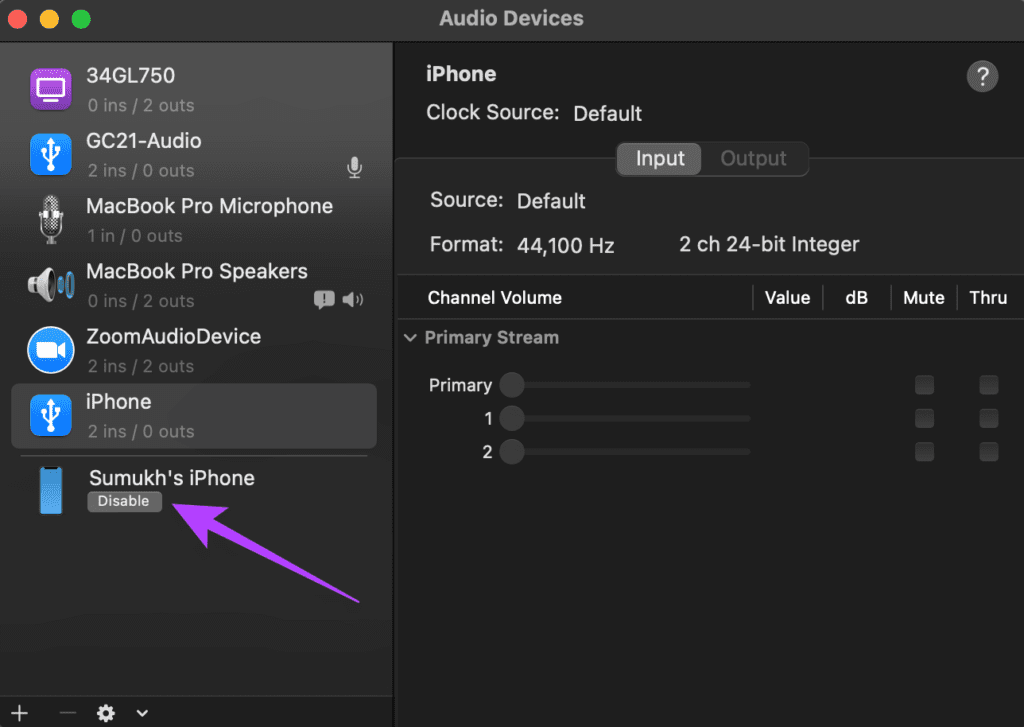
2. Verwenden von AirPlay
Mit macOS Monterey hat Apple eine coole neue Funktion eingeführt, mit der sich Ihr Mac als AirPlay-Lautsprecher verhalten kann. Wenn Sie also ein iPhone oder iPad haben, können Sie mit AirPlay Musik und Videos drahtlos direkt auf dem Lautsprecher Ihres Mac abspielen. So geht’s:
Schritt 1: Aktualisiere deinen Mac auf macOS Monterey oder höher und dein iPhone auf iOS 15 oder höher. Dieser Trick funktioniert nicht auf Macs mit älteren Softwareversionen.
Schritt 2: Melden Sie sich sowohl auf Ihrem Mac als auch auf Ihrem iPhone mit derselben Apple-ID an.
Schritt 3: Stellen Sie sicher, dass WLAN sowohl auf Ihrem iPhone als auch auf Ihrem Mac aktiviert ist.
Schritt 4: Spielen Sie die Audiodatei Ihrer Wahl auf Ihrem ab IPhone. Ziehen Sie es nach unten zum Kontrollzentrum, indem Sie vom oberen rechten Bereich Ihres Bildschirms wischen. Wischen Sie bei iPhones mit Home-Button von unten nach oben, um es aufzurufen.
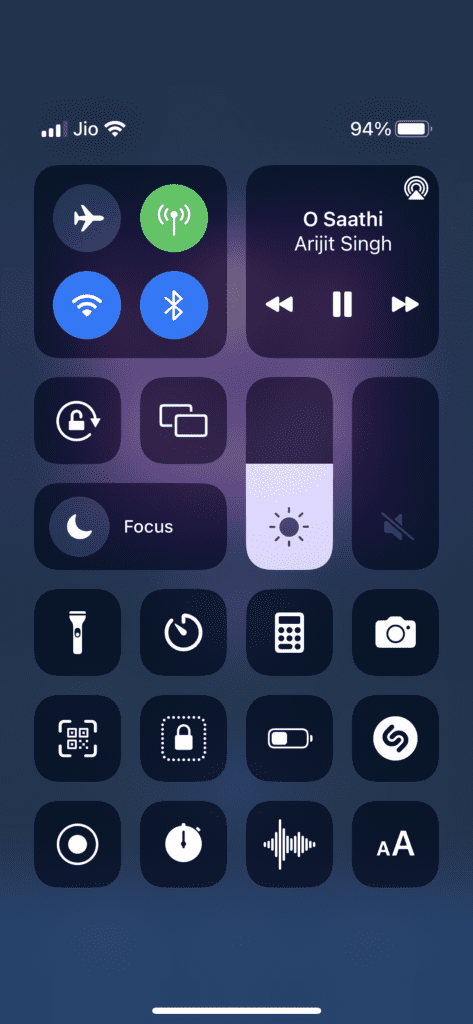
Schritt 5: Tippen und halten Sie das Musik-Widget im Kontrollzentrum, um die Mediensteuerung aufzurufen.
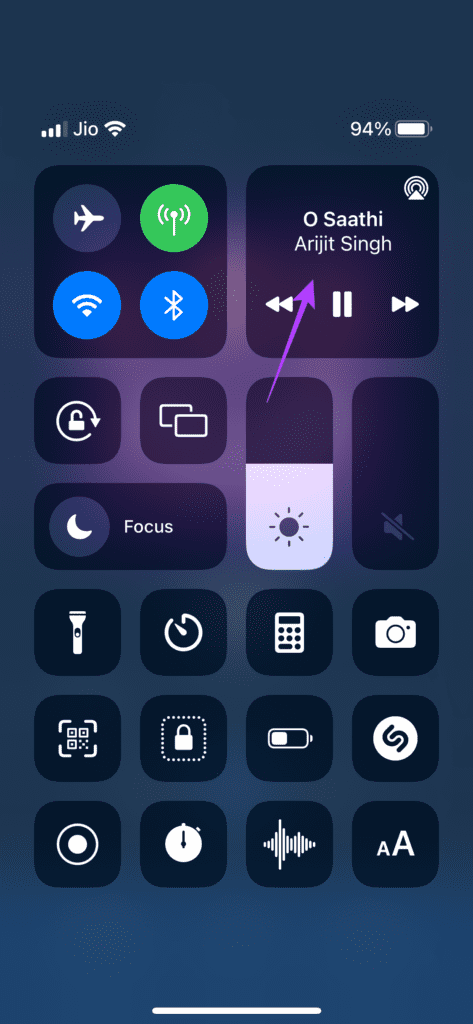
Schritt 6: Wählen Sie das AirPlay-Symbol aus. Sie finden Ihren Mac unter Lautsprecher & Fernseher aufgelistet. Tippen Sie darauf.
Die Lautsprecher des Mac geben Ihr Audio wieder. Wenn Sie wieder zu den Lautsprechern Ihres iPhones wechseln möchten, gehen Sie zurück zum Medien-Widget im Kontrollzentrum und tippen Sie auf iPhone.
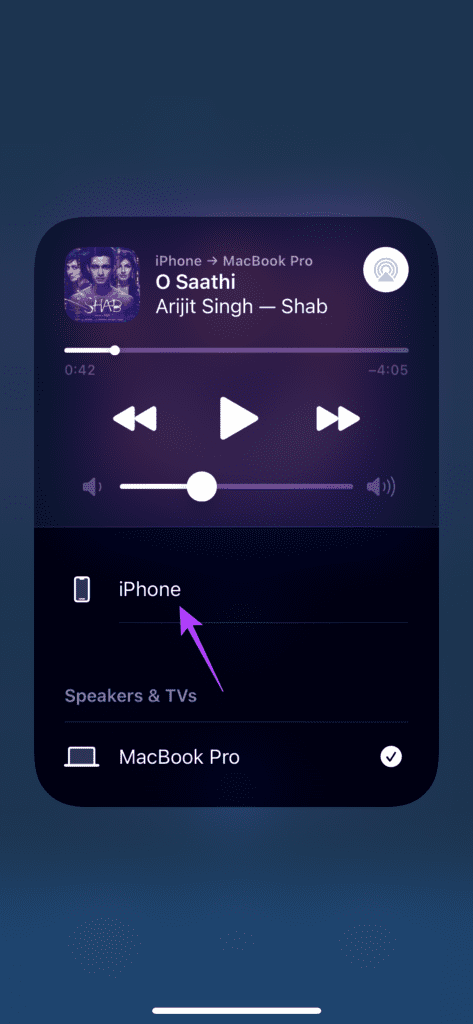
AirPlay geht noch einen Schritt weiter, indem Sie Audio über die Lautsprecher des Mac wiedergeben und Videos auf dem großen Display Ihres Mac streamen können. So geht’s.
Schritt 1: Öffnen Sie ein Video Ihrer Wahl auf YouTube, Safari oder einer beliebigen Streaming-App.
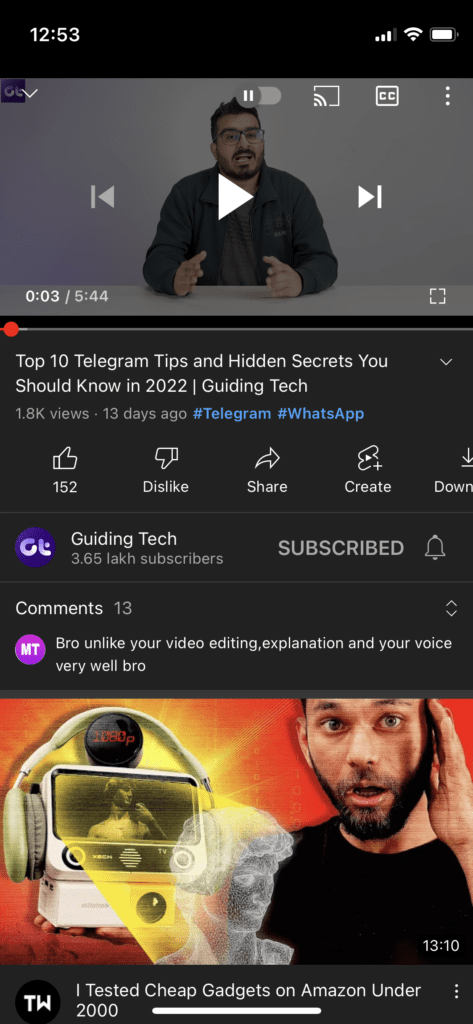
Schritt 2: Suchen Sie nach der Cast-Schaltfläche oder die AirPlay-Schaltfläche, je nachdem, welche App Sie verwenden.
Schritt 3: Wenn Sie die Cast-Schaltfläche sehen, tippen Sie darauf und wählen Sie „AirPlay-und Bluetooth-Geräte“. Wählen Sie nun Ihren Mac aus der Geräteliste aus.
Wenn Sie die AirPlay-Schaltfläche sehen, tippen Sie darauf und wählen Sie Ihren Mac direkt aus der Liste aus.
Schritt 4: Das Video zusammen mit dem Ton wird jetzt auf Ihrem Mac abgespielt.
Genießen Sie die iPhone-Medien auf Ihrem Mac
Sie können jetzt Sendungen und Filme von Ihrem iPhone direkt auf Ihrem ansehen Macs großem Bildschirm und genießen Sie Ihre Lieblingsmusik über die lauteren Lautsprecher Ihres Macs. Dies verbessert Ihr Medienkonsumerlebnis und stellt einen guten Ersatz für einen dedizierten externen Lautsprecher dar.